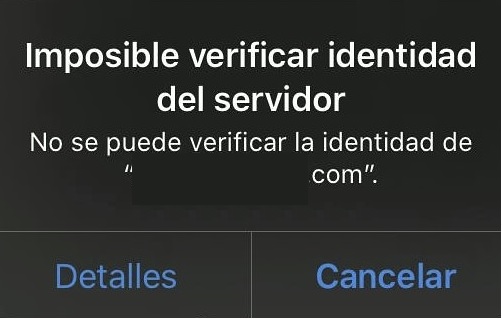Situación
Si estás utilizando un iPhone o cualquier dispositivo con iOS es posible que últimamente te haya aparecido una cosa nueva que te impide hacer el uso del correo de manera normal.
El principal fallo detectado aparece en forma de aviso con el error "No se ha podido verificar la identidad del servidor". Esto ocurre cuando en la configuración IMAP/POP3 está habilitada la opción de conexión utilizando "SSL"
Solución 1 - Cambiar el nombre de host
Debes de tener contratado el correo en CentroRed, si no lo tienes llámanos.
La vía más rápida es cambiar el nombre de host a mail.centrored.net tanto en el correo entrante cómo el correo saliente, una vez hagas esto se verificará automáticamente. Esto se hace desde Ajustes -> Cuentas y contraseñas -> Elegir la cuenta que da problemas.
Solución 2 - Volver a crear la cuenta de correo
Tras instrucciones de Apple, la única solución para seguir utilizando el correo utilizando "SSL" tras recibir este error es borrar y crear de nuevo la cuenta de email.
Si la cuenta está configurada como IMAP actualmente el correo está guardado en el servidor, con lo cual no habrá perdida de correo.
Si estás utilizando una cuenta POP3 y tu correo electrónico está configurado para que se BORREN en 7 días o cuando se elimina de la Bandeja de entrada en el servidor, existe la posibilidad de que tus correos electrónicos se eliminen después de eliminar la cuenta del dispositivo iPhone / iOS. Si lo has configurado para que NUNCA se borren del servidor, los correos electrónicos seguirán estando en el servidor, pero es posible que deba configurar la búsqueda en manual para recibir los correos electrónicos de inmediato. De lo contrario, es posible que deba esperar 15 minutos, 30 minutos o cada hora, según la configuración que haya seleccionado en Obtener nuevos correos.
- Entra en tu teléfono iPhone o dispositivo con iOS
- Ve a "Ajustes"
- Accede a "Contraseñas y cuentas"
- Elige la cuenta que quieres borrar
- Haz click en "Borrar cuenta" y confirma la acción.
- Añade tu cuenta de nuevo siguiendo los pasos en https://www.centrored.com/blog/configurar-correo-en-iphone/
Tras instrucciones de Apple, la única solución para seguir utilizando el correo utilizando "SSL" tras recibir este error es borrar y crear de nuevo la cuenta de email.
Si la cuenta está configurada como IMAP actualmente el correo está guardado en el servidor, con lo cual no habrá perdida de correo.
Si estás utilizando una cuenta POP3 y tu correo electrónico está configurado para que se BORREN en 7 días o cuando se elimina de la Bandeja de entrada en el servidor, existe la posibilidad de que tus correos electrónicos se eliminen después de eliminar la cuenta del dispositivo iPhone / iOS. Si lo has configurado para que NUNCA se borren del servidor, los correos electrónicos seguirán estando en el servidor, pero es posible que deba configurar la búsqueda en manual para recibir los correos electrónicos de inmediato. De lo contrario, es posible que deba esperar 15 minutos, 30 minutos o cada hora, según la configuración que haya seleccionado en Obtener nuevos correos.
- Entra en tu teléfono iPhone o dispositivo con iOS
- Ve a "Ajustes"
- Accede a "Contraseñas y cuentas"
- Elige la cuenta que quieres borrar
- Haz click en "Borrar cuenta" y confirma la acción.
- Añade tu cuenta de nuevo siguiendo los pasos en https://www.centrored.com/blog/configurar-correo-en-iphone/